Premiers pas avec Omada NVR
Contenu
Objectif
Le NVR Omada est un dispositif de gestion du stockage au sein de l'écosystème Omada. Il est conçu pour s'intégrer aux caméras Omada ou tierces et stocker les séquences vidéo correspondantes sur un disque dur. Cet article explique étape par étape comment initialiser et configurer le NVR Omada.
Exigences
- Omada NVR
- Application Omada Guard
- PC
Introduction
Vous pouvez initialiser le NVR Omada via son interface utilisateur graphique (GUI), l'application Omada Guard et l'interface de gestion Web. Cet article détaille le processus d'initialisation à l'aide de l'interface graphique, de l'application Omada Guard et de l'interface de gestion Web du NVR Omada.
Configuration
interface graphique
Pour configurer le NVR Omada via l'interface graphique, connectez un écran externe au NVR. Les connexions VGA et HDMI sont prises en charge.
Étape 1. Connectez le NVR et les caméras Omada et construisez le réseau selon la topologie recommandée.
Étape 2. Allumez le NVR Omada. Selon vos besoins, définissez le nom de l'appareil, la langue, les informations de compte et sélectionnez les caméras à ajouter au NVR. Si vous n'avez pas besoin d'un e-mail de récupération de mot de passe, vous pouvez ignorer cette étape. Cliquez sur Suivant .
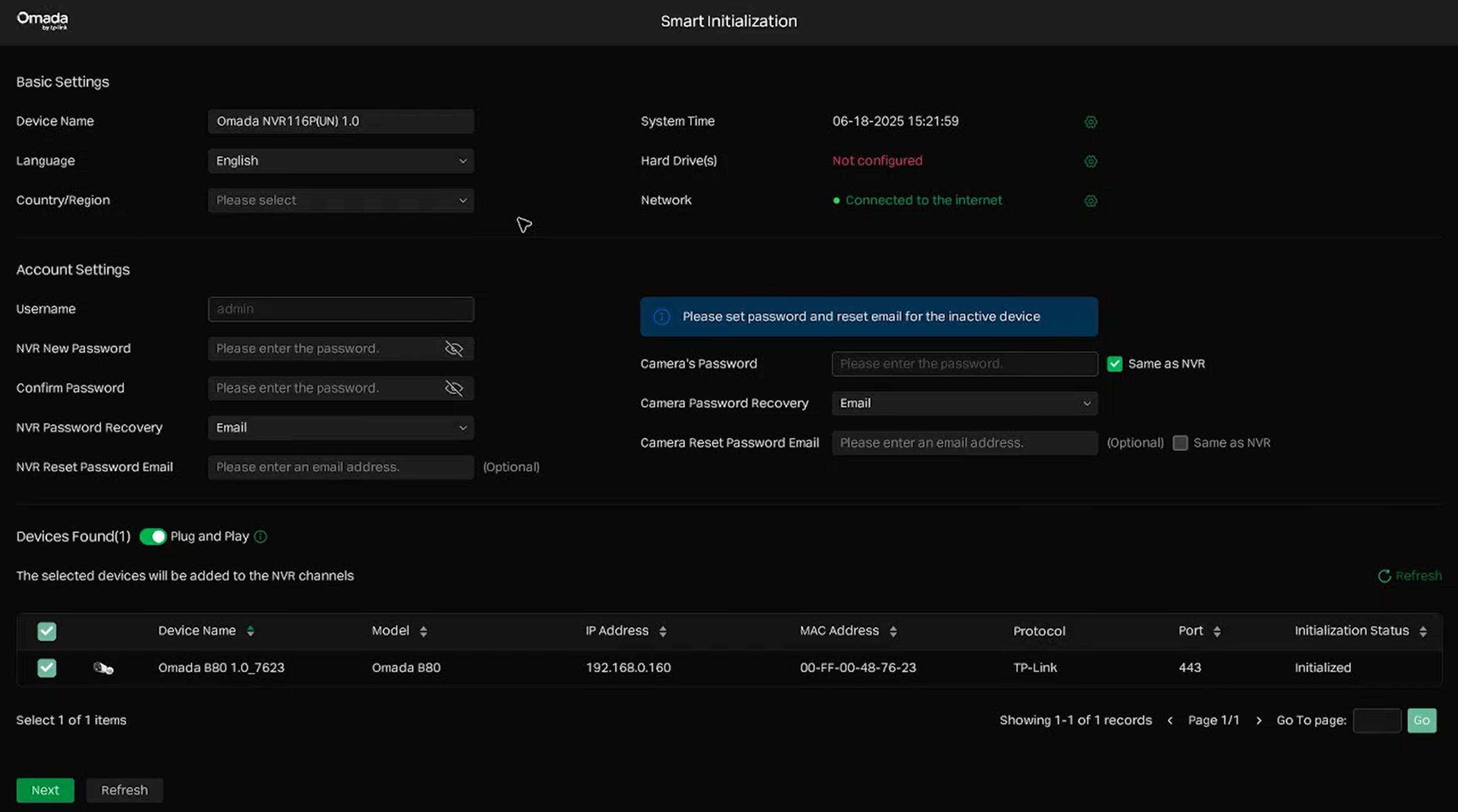
Étape 3. Activez le service cloud Omada en fonction de vos besoins.
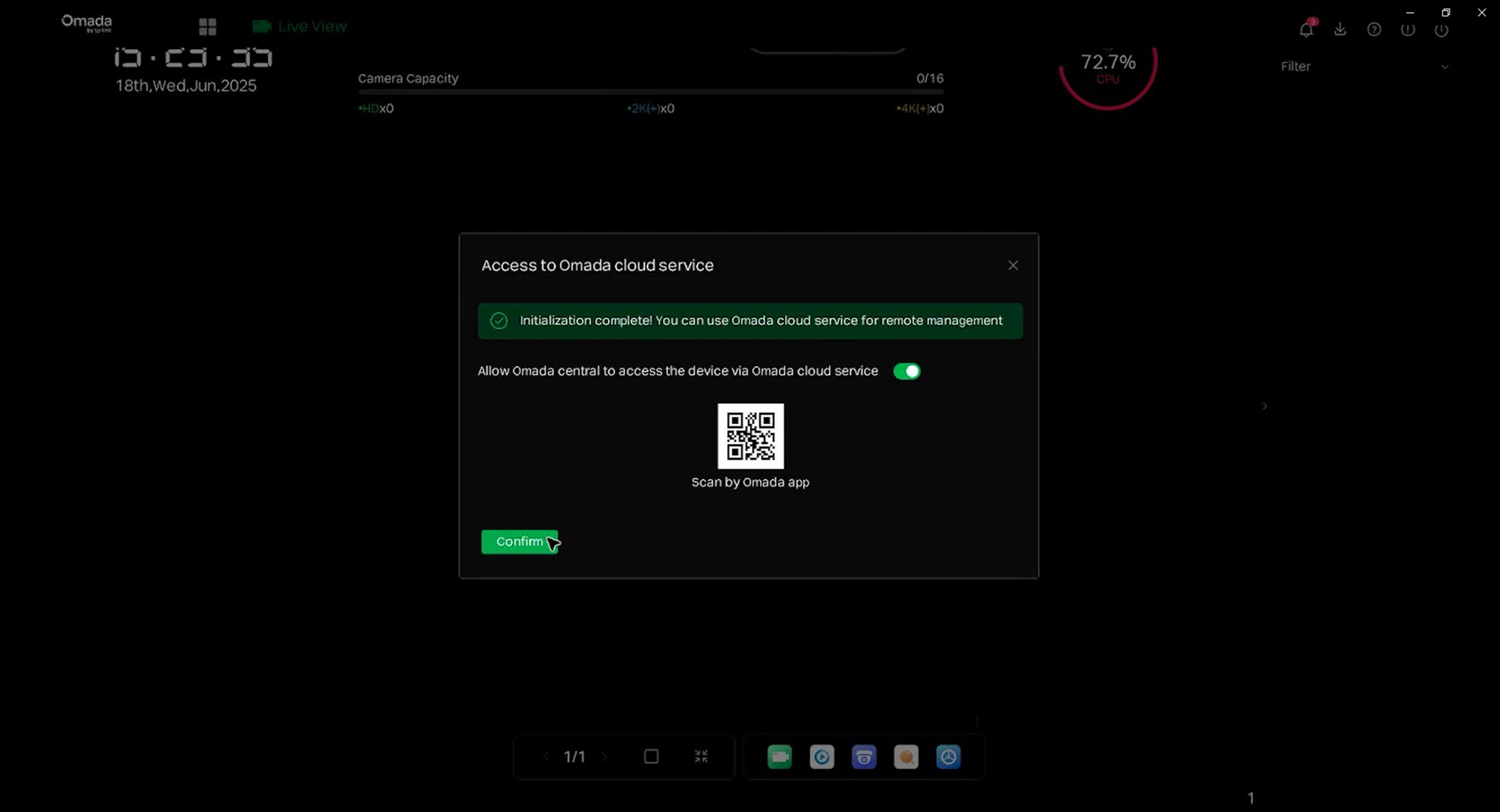
Étape 4. Configurez un mot de passe gestuel. Si vous n'en avez pas besoin, cliquez sur « Ignorer » .
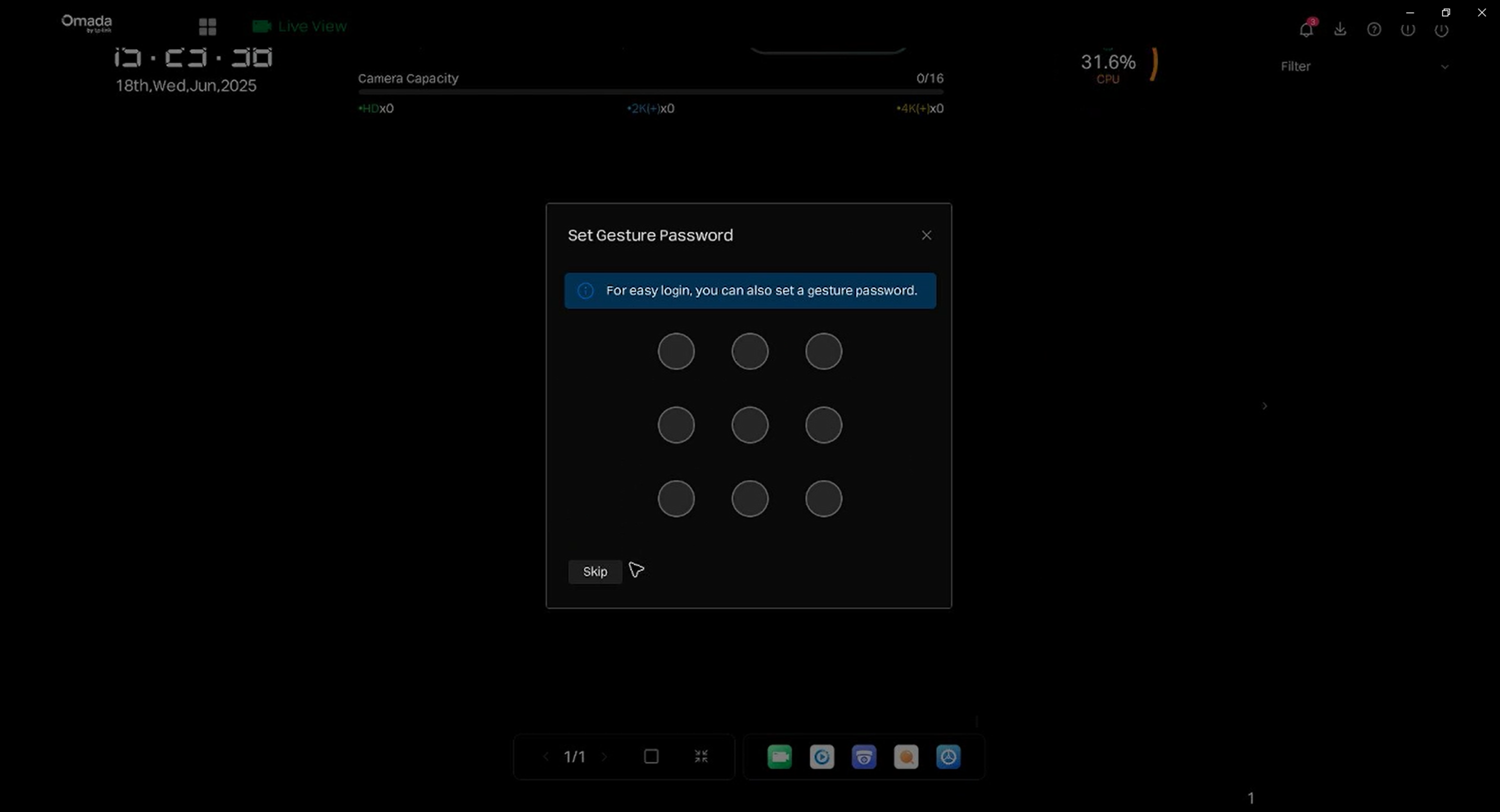
Étape 5. L’initialisation est terminée.
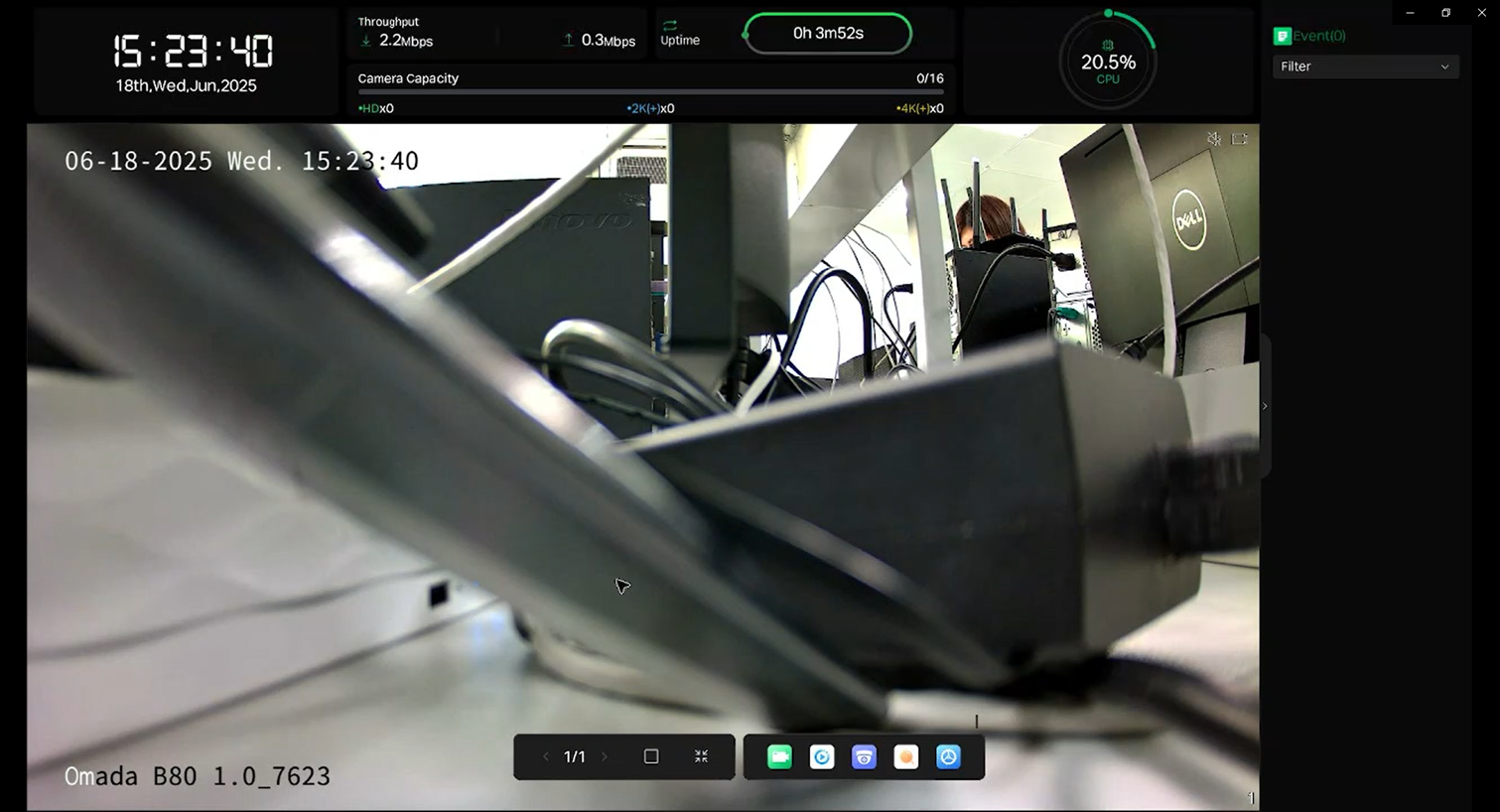
Interface de gestion Web
Étape 1. Allumez le NVR et connectez-le au réseau. Assurez-vous que le PC est connecté au même réseau, puis accédez à l'interface de gestion Web du NVR via son adresse IP.
Étape 2. Définissez la langue et le mot de passe de gestion du NVR et des caméras. La langue par défaut est l'anglais. Le nom d'utilisateur par défaut est « admin » et ne peut pas être modifié.
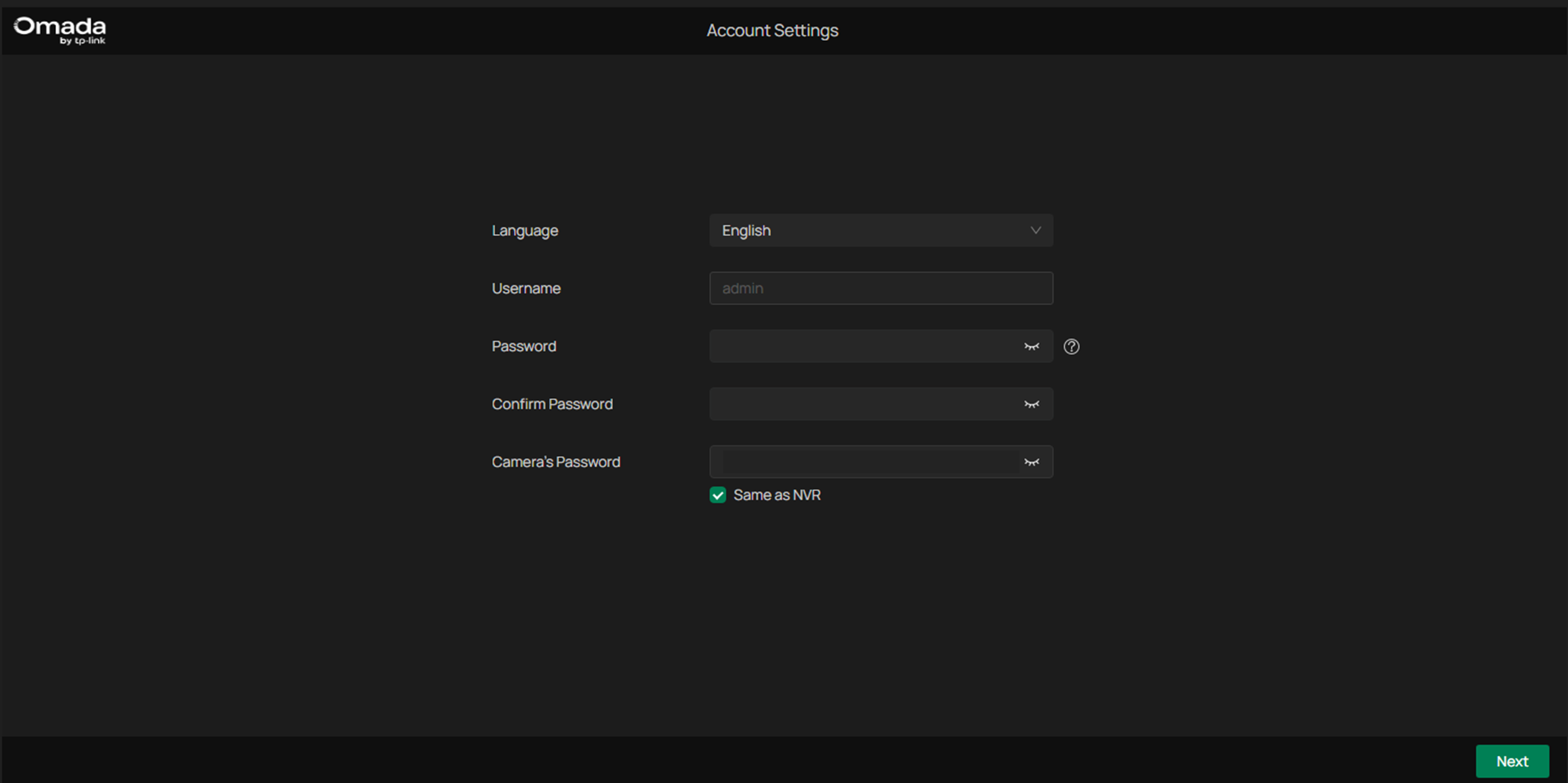
Étape 3. Selon vos besoins, définissez les informations système, l'adresse e-mail de réinitialisation du mot de passe et sélectionnez les caméras à ajouter au NVR. Si vous n'avez pas besoin d'une adresse e-mail de récupération de mot de passe, vous pouvez ignorer cette étape. Cliquez sur Suivant .

Étape 4. L'initialisation est terminée.
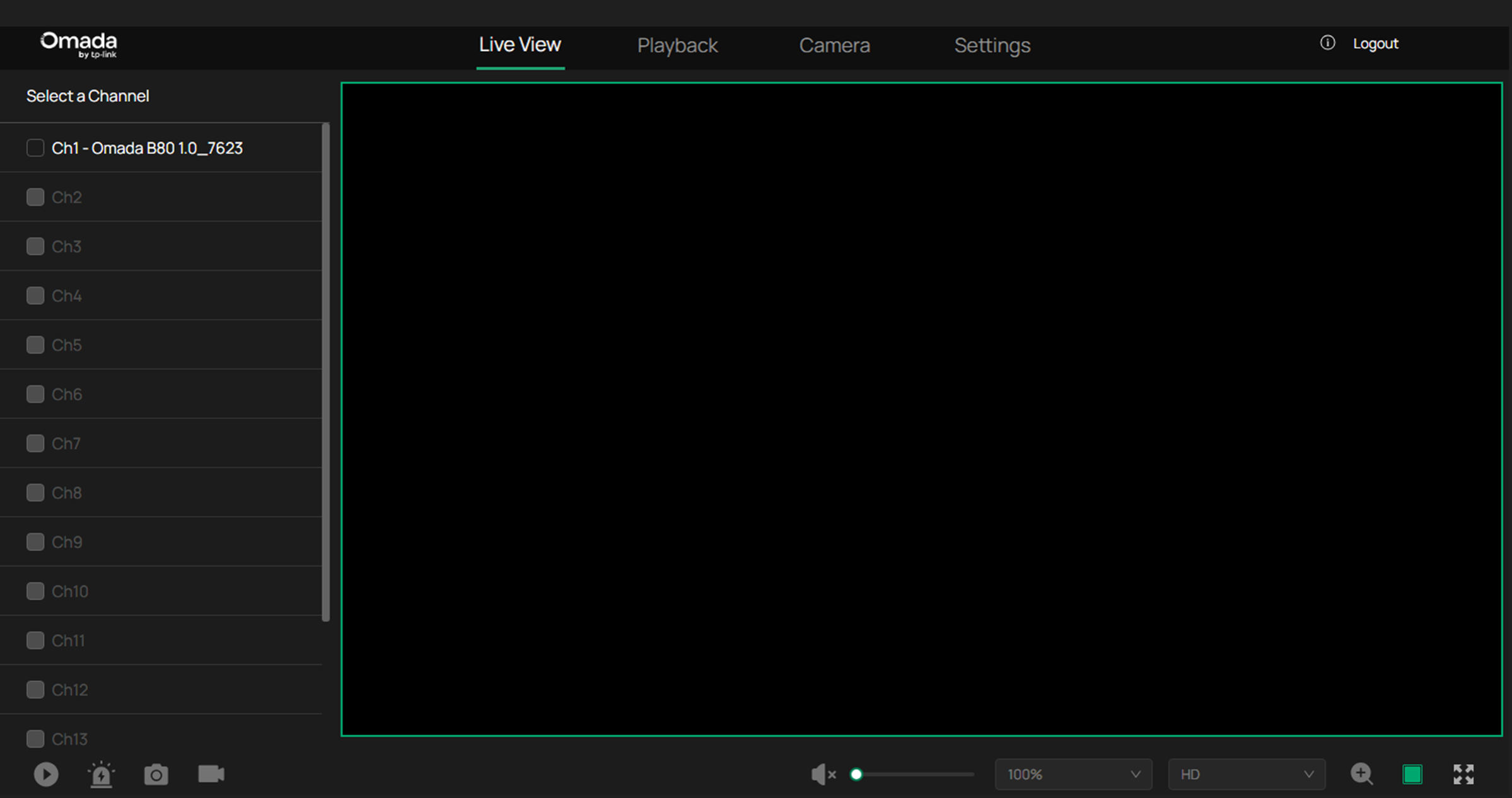
Application Omada Guard
Si vous n'avez pas de PC disponible, vous pouvez configurer rapidement le NVR via l'application Omada Guard. Une fois connecté à l'application Omada Guard avec un identifiant TP-Link et votre appareil mobile au réseau, vous pouvez associer le NVR à cet identifiant.
Étape 1. Connectez-vous à l'application Omada Guard. Pour une connexion optimale, il est recommandé de connecter le téléphone et la caméra Omada au même réseau.
Sélectionnez l'organisation à laquelle vous souhaitez ajouter un NVR. Pour une connexion optimale, il est recommandé de connecter le téléphone et le NVR Omada au même réseau.
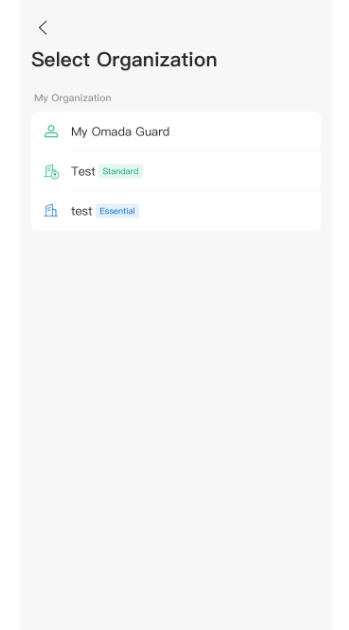
Étape 2. Appuyez sur + dans le coin supérieur droit ou sur « Ajouter des appareils » . Scannez/Ajoutez un appareil normalement pour ajouter un appareil spécifique. Scannez le code QR sur l'étiquette de l'appareil. La détection automatique permet non seulement d'ajouter un appareil spécifique, mais aussi de scanner tous les appareils.
Ici, nous prenons Auto Discover comme exemple.
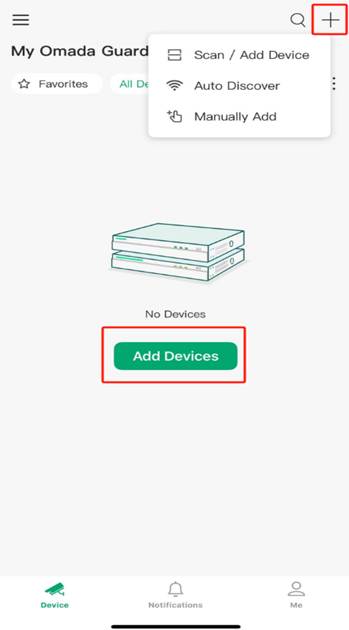
Étape 3. Sélectionnez un site et cliquez sur Suivant . Une fois les appareils trouvés, choisissez celui que vous souhaitez ajouter. Cliquez ensuite sur Ajouter .
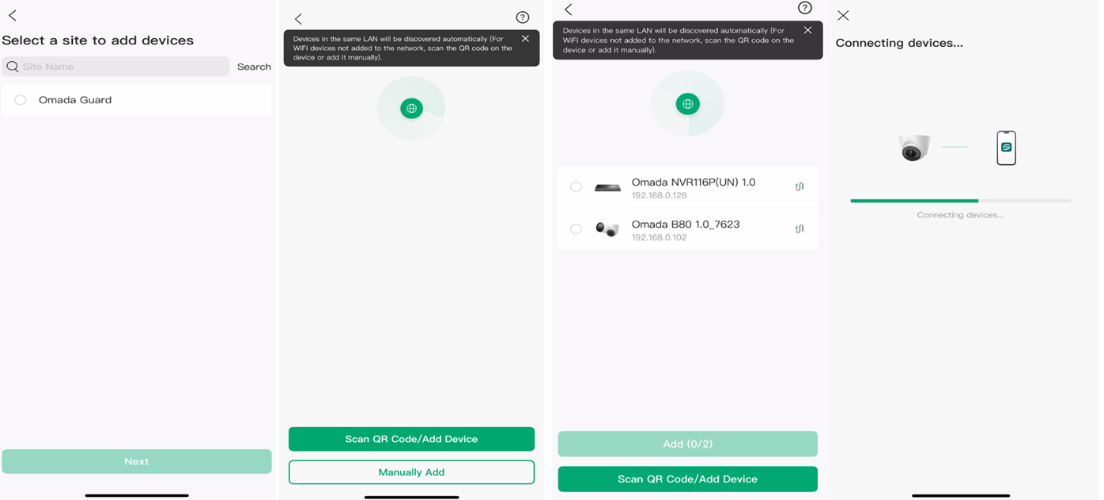
Étape 4. Définissez le mot de passe du NVR, le mot de passe prédéfini pour les caméras, le pays, le fuseau horaire et le nom.
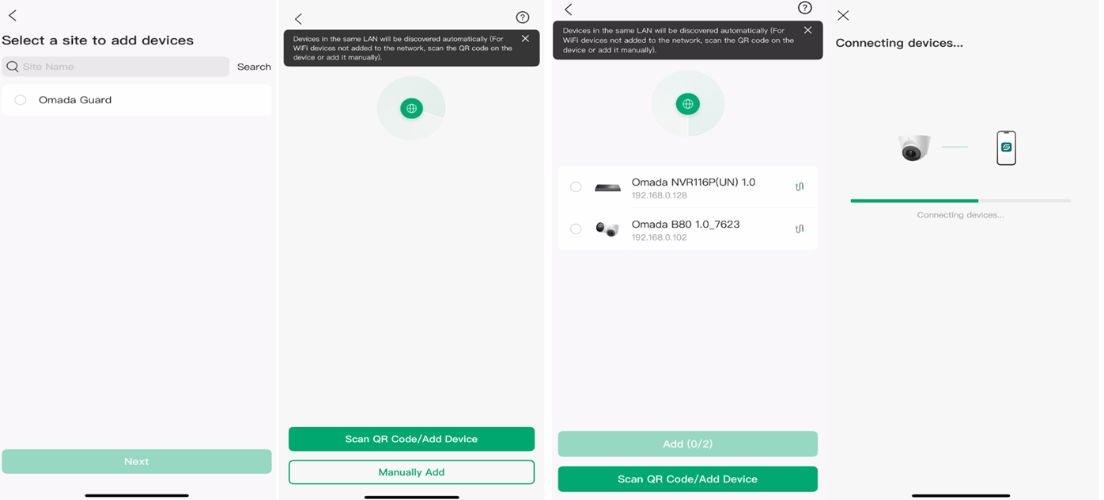
Remarque : si vous utilisez l'application Édition Personnelle , le mot de passe prédéfini ne peut pas être ignoré. En revanche, si vous utilisez l'application Édition Entreprise , vous pouvez laisser le mot de passe prédéfini vide et ignorer l'opération.
Étape 5. Cliquez sur Confirmer pour ajouter les appareils.
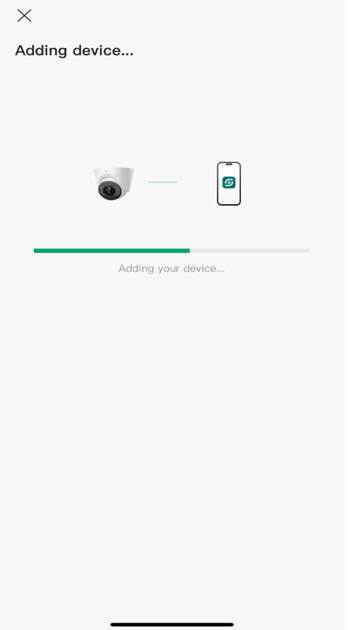
Étape 6. L' appareil a été ajouté avec succès.
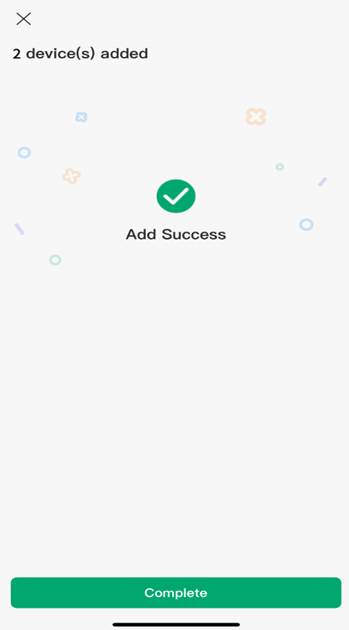
Étape 7. Vous avez maintenant terminé le processus d’initialisation.
Conclusion
Maintenant que vous avez terminé de configurer Omada NVR.
Pour en savoir plus sur chaque fonction et configuration, veuillez vous rendre dans le Centre de téléchargement pour télécharger le manuel de votre produit.








